如何通过注册表编辑器修改win10系统版本信息
现在大部分电脑都是win10系统,有些新用户不知道如何通过注册表编辑器修改版本信息,接下来小编就给大家介绍一下具体的操作步骤。
具体如下:
1. 首先第一步先按下【Win+R】快捷键打开【运行】窗口,接着在方框中输入【regedit】,然后根据下图箭头所指,点击【确定】选项。

2. 第二步打开【注册表编辑器】窗口后,根据下图所示,先在地址栏中输入【计算机\HKEY_LOCAL_MACHINE\SOFTWARE\Microsoft\Windows NT\CurrentVersion】,接着按下【回车】键。

3. 第三步先双击【ReleaseId】选项,接着根据下图箭头所指,修改数值数据即可改变系统版本号,然后双击【CurrentBuild】,修改数值数据即可改变OS内部版本号。
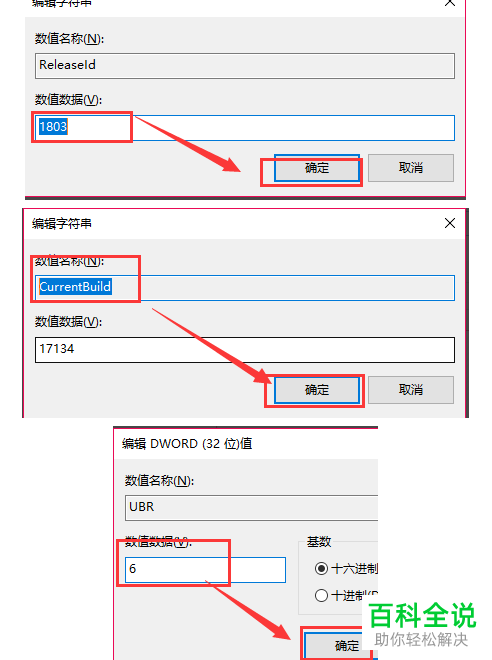
4. 第四步先双击【RegisteredOwner】选项,接着修改数值数据即可改变系统用户名,然后双击【RegisteredOrganizeation】,修改数值数据即可改变系统组织名。

5. 最后重新打开【运行】窗口,先在方框中输入【winver】,接着点击【确定】选项,然后根据下图所示,成功修改版本号。
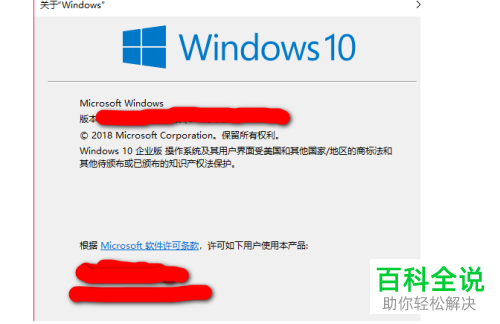
以上就是如何通过注册表编辑器修改win10系统版本信息的方法。
赞 (0)

